Usuń wirusa Cerber 6 (Instrukcj usuwania) - Darmowy poradnik
Instrukcja usuwania wirusa Cerber 6
Czym jest Cerber 6 ransomware virus?
Wirus Cerber 6 pragnie chronić się przed działaniem oprogramowania antyszpiegującego
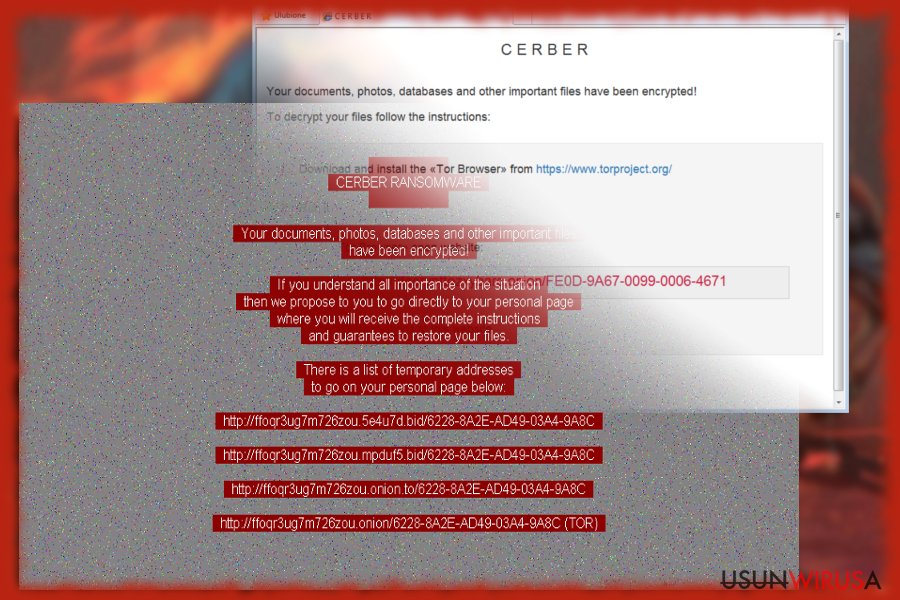
Wirus Cerber 6 jest już szóstą wersją oprogramowania Cerber ransomware. Ostatnimi czasy problem tego wirusa stał się tematem numer jeden wśród specjalistów do spraw ochrony komputerow i uzytkownikow na calym swiecie. Wykorzystuje on podejrzane techniki dystrybucji i ma mozliwosc szyfrowania plikow w jeden z bardziej niebezpiecznych sposobow które byly stosowane w 2016 roku .
Program zaszczycil nas swoja premiera w marcu 2016 roku i od tego czasu wystapil w kilku roznych wersjach. Na koncu tego roku, jego aktywnosc zostala wzmocniona, pojawila sie nawet 5ta wersja oprogramowania. Jednakze tak dlugi okres cisza to raczej zwiastun nowej wersji programowania. Najnowsza, 6ta edycja kontynuuje poprzednie tradycje, stara sie unikac walki z oprogramowaniem antywirusowym .
Oprogramowanie malware stara sie polegac na kampanii zlosliwych maili spam (ciagle preferuje korzystanie ze skryptow JavaScript) mimo oczywistych tendencji tej aplikacji do dywersyfikacji transmisji. Dodatkowo autorzy tego typu oprogramowania malware eksperymentuja z szyfrowanie plikow w postaci Microsoft CryptoAPI. Wymagalo to stworzenia nowej techniki dystrybucji – Blank Slate – techniki, która to pokazuje uzytkownikom wiadomosc bez tresci jednak z duza liczba zalacznikow.
Uruchomione oprogramowanie RaaS dodatkowo tlumaczy pozycje tej marki na rynku online. Tak wazne jest aby wiedziec jak dzila tego typu oprogramowanie jezeli chcesz sie chronic przed spotkaniem z wirusem Cerber 6. Jednym z bardziej skutecznych sposobow walki z oprogramowaniem jest skorzystanie z oprogramowania FortectIntego lub tez Malwarebytes.
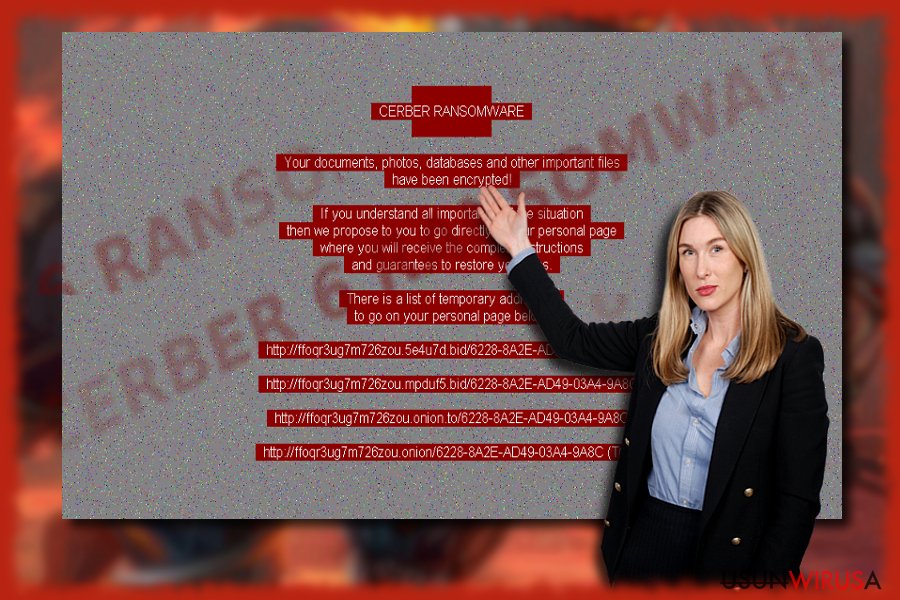
Patrz z naukowej perspektywy, ewolucja tego oprogramowania jest calkiem imponujaca. W przeciagu roku, cyber przestepcom udalo sie rozwinac oprogramowanie malware do prawie ze najwyzszej klasy. Udalo sie ustalic ze oprogramowanie, którego celem najczesciej byly kraje Europy zachodniej oraz rejonu Atlantyku byly najczesciej atakowane. Po ataku komputer wymagal zresetowania celem zakonczenia szyfrowania plikow zz pomoca algorytmu AES czy tez RSA.
Pozniej wkraczaja emocje, wirus prosi o wlaczenie pliku .vma, który to alarmuje uzytkownika o tym ze jego dane zostaly zaszyfrowane. W przeciagu roku wirus ukierunkowal i uszczegoowil swoje dzialania. Uzytkownicy pochodzacy ze Stanow Zjednoczonych to 84,64% jego ofiar. W dalszej kolejnosci kolejnymi krajami, które sa najczesciej atakowane sa Japonia, Tajwan, Australia i Chiny .
Wstep do oprogramowania RaaS nawiazuje do oprogramowania Cerber 6 jako do całej grupy zlosliwego oprogramowania. Teraz cyber przestepcy sa zdolni do wlaczcenia niektórych właściwości takich jak lista wyjątków. Mowiac innymi slowy, sa oni w stanie modyfikowac to jakie pliki zostana wylaczone z procesu szyfrowania. Dodatkowo sa oni w stanie zmieniac preferencje odnosnie jezyka na twoim komputerze jezeli atakuja konkretne regiony. Co wiecej uzytkownicy sa nakierowywani na korzystanie z plikow SFX – samowypakujace sie archiwa.
Jezeli przez przypadek trafisz na artykul dotyczacy cyber ochrony twojego komputera mozesz zapoznac sie z ostrzezeniami dotyczacymi rozszerzen takich jak .js, .doc lub tez ostrzezen dotyczacych rozpakowywania folderow zip bez weryfikowania tozsamosci nadawcy. Jednakze pliki pliki SFX pozwalaja oprogramowaniu na odpakowania folderu a co za tym idzie rozpakowanie uszkodzonych plikow.
Dodatkowo najnowsza wersja zlosliwego oprogramowania zawiera poprawione funkcje takie jak ant-VM. Cerber 6 pokazuje nam nowy standard jezeli chodzi o inteligencje zlosliwego oprogramowania. Oprogramowanie jest zdolne do sprawdzenia tegego czy uzytkownik wlacza oprogramowanie w izolowanym srodowisku, mowiac innymi slowy, w wirtualnej maszynie .
Oprogramowanie malware moze laczyc sie ze zdalnym serwerem. Mniej wyszukiwane zagrozenia sa niezdolne do wykonania tego typu aktywnosci. W konsekwencji nasi eksperci do cyber ochrony komputera analizuja kolejne przypadki ataku, sprawdzajac czy komputer da sie oczyscic ze zlosliwych plikow.
Istnieje takze widoczna tendencja do wykorzystywania plikow wykonywalnych (z rozszerzeniem .exe) w najnowszej wersji oprogramowania. Tego typu właściwości komplikuja usuniecie oprogramowania Cerber 6. Jednakze eksperci do spraw cyber ochrony nieustannie polepszaja aplikacje do wykrywania zlosliwych aplikacji aby robic to jeszcze szybciej.
Rozpowszechnianie oprogramowania malware poprzez cyber przestrzeń
Jak juz wczesniej wspomnielismy, istnieje bardzo wiele czynnikow, które prowadza do sukcesu oprogramowania Cerber 6. Kampania RaaS skutkuje obecnoscia bardzo wielu zlosliwych programow w cyber przestrzeni. Co wiecej Cerber takze zostal wykryty jako aplikacja, która rozpowszzehnia sie poprzez aktualizacje oprogramowania Adobe Flash Player oraz Nullsoft Scriptable Install System (NSIS).
Oprogramowanie rozpoczelo takze kampanie Blank Slate która to bombarduje uzytkownika bardzo duza iloscia pustych wiadomosci. Tego typu komunikaty zawieraja duzo zainfekowanych załączników. Glownym problemem pozostaja spam boty.
Powszechnie wiadomo ze glownym odpowiedzialnym za to zagrozenie jest Necurs. Jednakze pytnie brzmi jak wiele sieci botnet jest dostepnych dla tej sieci oprogramowania, ciagle nie jest to do konca jasne. Pamietaj prosze ze trojany nieustannie zajmuja sie rozpowszechnianiem zlosliwego oprogramowania.
Dlatego wazne jest aby pamietac o ochronie swojego komputera przed zlosliwym oprogramowaniem dzieki pomocy oprogramowania antyszpiegujacego i innych programow antywirusowych, jednakze warto pamietac o uwadze i roztropnosci podczas sciagnaia nowych aplikacji i wlaczania nowych funkcji.
Kroki usuwania wirusa Cerber 6
Nawiązując do stopnia skomplikowania tego zagrozenia, manualne proby usuniecia oprogramowania Cerber 6 sa wyjatkowo nieefektywne. Odkad wirus jest zdolny do unikow przed oprogramowaniem antywirusowym, automatyczne usuniecie tego oprogramowania moze byc trudne. Jednakze w tej chwili, jest to jedyna metoda do usuniecia tego zagrozenia.
Upewnij sie prosze ze twoja aplikacja antywirusowa jest zaaktualizowana i rozpocznij skan swojego komputera. Ze wzgledu na wlasciwosci oprogramowania mozesz doswiadczac problemow z usunieciem tego zagrozenia. W tym wypadku zresetuj system do trybu awaryjnego i skorzystaj z drugiej metody. Wtedy powinienes byc w stanie usunac wirusa Cerber 6.
Instrukcja ręcznego usuwania wirusa Cerber 6
Ransomware: ręczne usuwanie ransomware w Trybie awaryjnym
Ważne! →
Przewodnik ręcznego usuwania może być zbyt skomplikowany dla zwykłych użytkowników komputerów. Przeprowadzenie go w sposób prawidłowy wymaga zaawansowanej wiedzy z zakresu informatyki (jeśli ważne pliki systemowe zostaną usunięte lub uszkodzone, może to skutkować uszkodzeniem całego systemu Windows) i może zająć wiele godzin. Dlatego też zdecydowanie zalecamy skorzystanie z automatycznej metody przedstawionej wyżej.
Krok 1. Przejdź do trybu awaryjnego z obsługą sieci
Ręczne usuwanie malware powinno być wykonywane w Trybie awaryjnym.
Windows 7 / Vista / XP
- Kliknij Start > Zamknij > Uruchom ponownie > OK.
- Kiedy twój komputer stanie się aktywny, zacznij naciskać przycisk F8 (jeśli to nie zadziała, spróbuj F2, F12, Del, itp. – wszystko zależy od modelu płyty głównej) wiele razy, aż zobaczysz okno Zaawansowane opcje rozruchu.
- Wybierz z listy opcję Tryb awaryjny z obsługą sieci.

Windows 10 / Windows 8
- Kliknij prawym przyciskiem myszy przycisk Start i wybierz Ustawienia.

- Przewiń w dół i wybierz Aktualizacja i zabezpieczenia.

- Wybierz Odzyskiwanie po lewej stronie okna.
- Teraz przewiń w dół i znajdź sekcję Zaawansowane uruchamianie.
- Kliknij Uruchom ponownie teraz.

- Wybierz Rozwiązywanie problemów.

- Idź do Zaawansowanych opcji.

- Wybierz Ustawienia uruchamiania.

- Naciśnij Uruchom ponownie.
- teraz wciśnij 5 lub kliknij 5) Włącz tryb awaryjny z obsługą sieci.

Krok 2. Zamknij podejrzane procesy
Menedżer zadań systemu Windows to przydatne narzędzie, które wyświetla wszystkie procesy działające w tle. Jeśli malware uruchomiło proces, to musisz go zamknąć:
- Wciśnij Ctrl + Shift + Esc na klawiaturze, by otworzyć Menedżera zadań.
- Kliknij Więcej szczegółów.

- Przewiń w dół do sekcji Procesy w tle i wyszukaj wszystko, co wygląda podejrzanie.
- Kliknij prawym przyciskiem myszy i wybierz Otwórz lokalizację pliku.

- Wróć do procesu, kliknij na niego prawym przyciskiem myszy i wybierz Zakończ proces.

- Usuń zawartość złośliwego folderu.
Krok 3. Sprawdź Uruchamianie
- Wciśnij Ctrl + Shift + Esc na klawiaturze, by otworzyć Menedżera zadań systemu Windows.
- Idź do karty Uruchamianie.
- Kliknij prawym przyciskiem myszy na podejrzany program i wybierz Wyłącz.

Krok 4. Usuń pliki wirusów
Pliki powiązane z malware można znaleźć w różnych miejscach na komputerze. Oto instrukcje, które pomogą ci je znaleźć:
- Wpisz Czyszczenie dysku w wyszukiwarce Windows i naciśnij Enter.

- Wybierz dysk, który chcesz wyczyścić (C: to domyślny dysk główny i prawdopodobnie jest on tym, który zawiera złośliwe pliki).
- Przewiń w dół przez listę Pliki do usunięcia i wybierz następujące:
Tymczasowe pliki internetowe
Pliki do pobrania
Kosz
Pliki tymczasowe - Wybierz Wyczyść pliki systemowe.

- Możesz także poszukać innych złośliwych plików ukrytych w następujących folderach (wpisz te wpisy w wyszukiwaniu Windows i wciśnij Enter):
%AppData%
%LocalAppData%
%ProgramData%
%WinDir%
Po zakończeniu, uruchom ponownie komputer w normalnym trybie.
Usuń Cerber 6 korzystająć z System Restore
Zapoznaj sie z nastepujaca instrukcja celem przywrocenia porpawnosci dzialania swojego urzadzenia do poprzedniego stanu. Powinienes odzyskac dostep do najwazniejszych funkcji. Zaraz po tym przejdz do usuwania oprogramowania Cerber 6.
-
Krok 1: Zresetuj swój komputer Safe Mode with Command Prompt
Windows 7 / Vista / XP- Kliknij Start → Shutdown → Restart → OK .
- Kiedy już włączysz swój komputer, zacznij wciskać przycisk F8 tak długo aż zobaczysz okno Advanced Boot Options
-
Wybierz $1$s z listy

Windows 10 / Windows 8- Wciśnij przycisk Power w oknie logowania oznaczonym Windows. Następnie wciśnij i przytrzmaj Shift, który znajduje się na twojej klawiaturze i wciśnij dodatkowo Restart.
- Teraz wybierz Troubleshoot → Advanced options → Startup Settings a na końcu dodatkowo wybierz Restart
-
Jak tylko włączysz swój komputer wybierz -Enable Safe Mode with Command Prompt w oknie Startup Settings

-
Krok 2: Przywróć ustawienia fabryczne i pliki systemowe
-
Jak tylko zobaczysz okno Command Prompt, wpisz cd restore i wybierz Enter

-
Teraz wybierz rstrui.exe a nastepnie kliknij Enter jeszcze raz.

-
Kiedy pokaże ci się nowe okno wybierz Next a nastepnie wybierz punkt przywracania systemu, który wypada przed zainstalowaniem Cerber 6. Zaraz po tym wybierz $3$s.


-
Teraz wybierz Yes aby rozpocząć przywracanie systemu

-
Jak tylko zobaczysz okno Command Prompt, wpisz cd restore i wybierz Enter
Bonus: przywróć swoje dane
Poradnik zaprezentowany powyżej powinien pomóc ci w usunieciu oprogramwania Cerber 6 z twojego komputera. Celem przywrócenia zaszyfrowanych danych prosze skorzystaj z dokladnego poradnika przygotowanego przez naszych ekspertow do spraw bezpieczenstwa usunwirusa.plJezeli twoje pliki zostaly zaszyfrowane przez Cerber 6 mozesz skorzystac z podanych metod aby je przywrocic
Korzystanie z Data Recovery Pro
Jezeli straciles dostep do swoich danych skorzystaj z tego oprogramowania.
- Pobierz Data Recovery Pro;
- Zapoznaj się z nastepującymi krokami Data Recovery a nastepnie zainstaluj program na swoim komputerze.
- Uruchom go a nastepnie przeskanuj swoj zaszyfrowany komputer w poszukiwaniu Cerber 6.
- Przywróć je
Wykorzystaj ShadowExplorer
Poprzednie wersje tego oprogramowania znane byly z usuwania kopii woluminow. Jednakze piąta jak i szósta wersja zrezygnowala z tego, mimo tego w zaleznosci od egzemplarza ta funkcjonalnosc moze lub nie musi wystapic. Z tego powodu moze ci sie udac odzyskanie twoich personalnych danych z pomoca tego narzedzia.
- Pobierz Shadow Explorer (http://shadowexplorer.com/);
- W odniesieniu do manadzera instalacji Shadow Explorer po prostu postepuj z pozostalymi krokami instalacji.
- Uruchom program, przejdz przez menu a nastepnie w górnym lewym roku kliknij dysk z zaszyfronwanymi danymi. Sprawdz jakie wystepuja tam foldery
- Kliknij prawym przyciskiem na folder ktory chcesz przywrocic i wybierz “Export”. Nastepnie wybierz gdzie chcesz go skladowac.
Deszyfrowanie Cerber 6
Niestety, żadna z wersji wirusa Cerber nie jest deszyfrowalna.
Na końcu powinienes dodatkowo pomyśleć o ochronie swojego komputera przed oprogramowaniem ransomware. Aby chronić swój komputer przed Cerber 6 i innym szkodliwym oprogramowaniem polecamy skorzystanie ze sprawdzonego oprogramowania antyszpiegującego takiego jak FortectIntego, SpyHunter 5Combo Cleaner lub Malwarebytes
Polecane dla ciebie:
Nie pozwól, by rząd cię szpiegował
Rząd ma wiele problemów w związku ze śledzeniem danych użytkowników i szpiegowaniem obywateli, więc powinieneś mieć to na uwadze i dowiedzieć się więcej na temat podejrzanych praktyk gromadzenia informacji. Uniknij niechcianego śledzenia lub szpiegowania cię przez rząd, stając się całkowicie anonimowym w Internecie.
Możesz wybrać różne lokalizacje, gdy jesteś online i uzyskać dostęp do dowolnych materiałów bez szczególnych ograniczeń dotyczących treści. Korzystając z Private Internet Access VPN, możesz z łatwością cieszyć się połączeniem internetowym bez żadnego ryzyka bycia zhakowanym.
Kontroluj informacje, do których dostęp może uzyskać rząd i dowolna inna niepożądana strona i surfuj po Internecie unikając bycia szpiegowanym. Nawet jeśli nie bierzesz udziału w nielegalnych działaniach lub gdy ufasz swojej selekcji usług i platform, zachowaj podejrzliwość dla swojego własnego bezpieczeństwa i podejmij środki ostrożności, korzystając z usługi VPN.
Kopie zapasowe plików do późniejszego wykorzystania w przypadku ataku malware
Problemy z oprogramowaniem spowodowane przez malware lub bezpośrednia utrata danych w wyniku ich zaszyfrowania może prowadzić do problemów z twoim urządzeniem lub do jego trwałego uszkodzenia. Kiedy posiadasz odpowiednie, aktualne kopie zapasowe, możesz z łatwością odzyskać dane po takim incydencie i wrócić do pracy.
Bardzo ważne jest, aby aktualizować kopie zapasowe po wszelkich zmianach na urządzeniu, byś mógł powrócić do tego nad czym aktualnie pracowałeś, gdy malware wprowadziło jakieś zmiany lub gdy problemy z urządzeniem spowodowały uszkodzenie danych lub wpłynęły negatywnie na wydajność.
Posiadając poprzednią wersję każdego ważnego dokumentu lub projektu, możesz oszczędzić sobie frustracji i załamania. Jest to przydatne, gdy niespodziewanie pojawi się malware. W celu przywrócenia systemu, skorzystaj z Data Recovery Pro.







